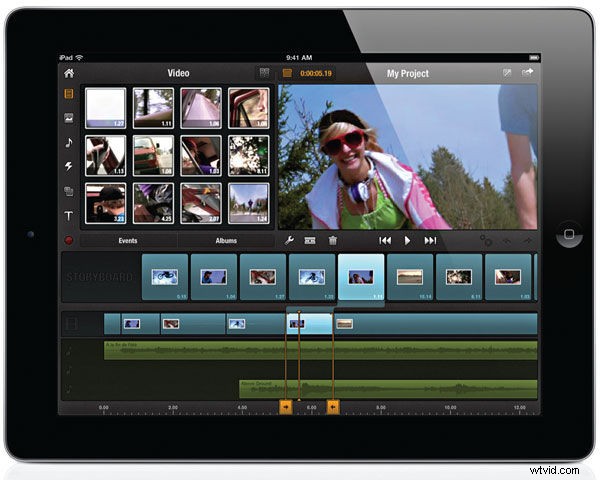
AKTUALIZACJA:4 lipca 2012 r. firma Corel nabyła Pinnacle Systems od firmy Avid i zmieniła nazwę tej aplikacji z Avid Studio na iPada na Pinnacle Studio na iPada.
Avid to bardzo szanowana nazwa w świecie profesjonalnej edycji wideo. Wraz z wydaniem Avid Studio na iPada, firma wkracza na rynek mobilnego montażu i opiera się na swojej reputacji lidera branży wideo. Chociaż Avid Studio na iPada jest dalekie od wysokiej klasy profesjonalnych nieliniowych edytorów Avid, wygląda na to, że jest to obowiązkowa aplikacja dla każdego entuzjasty wideo w domu. Avid Studio na iPada zaprojektowano do pracy z wersją Studio na komputery PC, a użytkownicy mogą zdalnie rozpoczynać projekty, a następnie eksportować je do programu komputerowego w celu dokładniejszej edycji. Przy obecnej cenie 5 USD (wkrótce do 8 USD) nie ma wielu powodów, aby ją przepuścić.
Interfejs
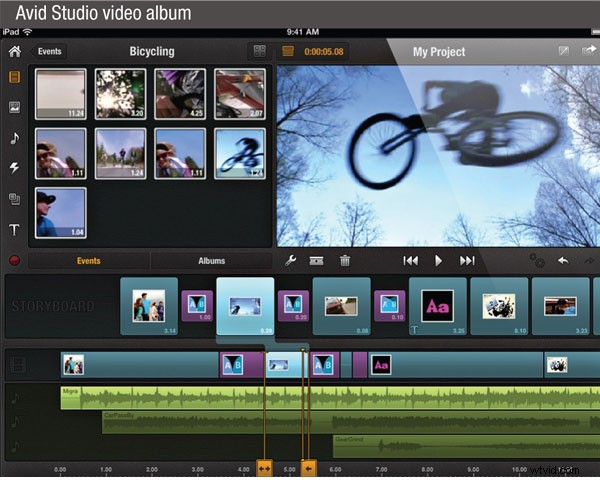
Interfejs dotykowy jest bardzo prosty i intuicyjny. Dotknij klipów, aby je aktywować i dokonać edycji. Dotknij i przytrzymaj, aby złapać klipy i poruszać się po interfejsie. Kliknij dwukrotnie, aby uzyskać dostęp do ustawień klipu, takich jak głośność, tekst tytułu lub wyciszenie dźwięku. Skrzynka wideo zapełni się automatycznie wszystkimi klipami wideo znajdującymi się obecnie na iPadzie, podobnie jak pojemniki ze zdjęciami i muzyką.
Po prawej stronie pojemników znajduje się okno podglądu. W przeciwieństwie do profesjonalnego oprogramowania do edycji z dwoma oknami, jest tylko jedna przeglądarka. Domyślnie ten ekran pokazuje każdą klatkę, w której aktualnie znajduje się głowica odtwarzania na osi czasu. Jednak dotknięcie klipu w koszu wideo spowoduje wyświetlenie go w przeglądarce, gdzie można zdefiniować punkty wejścia i wyjścia.
Oś czasu zawiera jedną ścieżkę wideo i trzy ścieżki audio. Klipy wideo ze ścieżką dźwiękową nie używają jednej z trzech ścieżek dźwiękowych. W rzeczywistości ścieżki dźwiękowe dołączone do wideo w ogóle nie pojawią się wizualnie na osi czasu jako kształt fali. Aby dostosować dźwięk dołączony do wideo, wystarczy dwukrotnie dotknąć klipu wideo, aby uzyskać dostęp do elementów sterujących dźwiękiem. Wadą tego jest to, że wprowadzanie zmian w oparciu o wskazówki dźwiękowe na ścieżce wideo może być trudne, ponieważ nie ma wizualnej reprezentacji towarzyszącego dźwięku.
Nad osią czasu znajduje się scenorys. W przypadku użytkowników, którzy nie planują przycinania klipów ani dodawania ścieżek audio, scenorys może być wszystkim, co jest potrzebne. Tutaj zobaczysz miniaturę każdego klipu na osi czasu i przejścia między nimi. Czas trwania jest przedstawiony liczbowo w prawym dolnym rogu każdej miniatury, a każda miniatura jest połączona graficznie z klipem, z którym jest powiązana na osi czasu, gdzie dokonuje się rzeczywistych zmian czasu.
Funkcje
Avid Studio na iPada zawiera kilka gotowych zasobów, które ożywią Twój film. Najciekawsze jest kilka podstawowych i ambientowych efektów dźwiękowych, w tym deszcz, śpiew ptaków i bardziej agresywne dźwięki, takie jak rozbijający się metal.
Predefiniowane ustawienia tytułów są liczne, ale mają ograniczoną funkcję. Chociaż wiele animacji wygląda świetnie, zmiana koloru tekstu może być kapryśna. Na przykład możesz zmienić kolor wypełnienia tytułu, ale nie kolor obrysu. Dodatkowo wyczucie czasu jest bardzo prążkowane. Tytuły można umieszczać tylko jako efekty w pojedynczych klipach filmowych. Oznacza to, że tytuł będzie trwał tak długo, jak sam klip, bez zmian. Niestety oznacza to, że tytuły nie mogą być rozłożone na wiele klipów filmowych.
Przejścia są dobrze zrobione, ale chciałbym widzieć więcej różnorodności. Avid Studio na iPada zawiera tylko dwa:rozpuszczanie krzyżowe i zanurzanie do czerni. Zmiana czasu przejścia jest jednak bardzo prosta i intuicyjna:po prostu przeciągnij krawędzie przejścia, tak jak w większości nieliniowych programów do edycji.
Avid dołączył kilka gotowych animacji, które nazywają montażami. Jeśli kiedykolwiek korzystałeś z ustawień wstępnych iDVD lub Motion firmy Apple, wiesz dokładnie, jak one działają. W gotowych animacjach istnieją strefy upuszczania, do których po prostu przeciągasz i upuszczasz klipy filmowe, a zostaną one włączone do samej animacji. Avid zawiera kilka złożonych montaży, takich jak wirtualny album ze zdjęciami, a także proste montaże, które nie są niczym więcej niż ustawieniami obrazu w obrazie.
Pozyskiwanie wideo
Ponieważ Avid Studio na iPada jest aplikacją na iOS, musi przestrzegać określonych zasad dotyczących tego, gdzie może uzyskać wideo. W rezultacie pobiera wideo tylko z rolki aparatu iPada. Jak to zdobędziesz, zależy od Ciebie. Avid umożliwia fotografowanie bezpośrednio z aplikacji, co jest świetne, jeśli chcesz robić zdjęcia za pomocą wbudowanego aparatu. Ponadto możesz użyć zestawu Apple Camera Connection Kit (sprzedawany oddzielnie), aby podłączyć aparat bezpośrednio do iPada przez USB lub użyć czytnika kart Apple SD (również sprzedawanego osobno). Będzie to działać świetnie, zakładając, że robisz zdjęcia lub wideo, które są zgodne ze standardami Apple (JPEG i RAW dla zdjęć oraz H.264 i MPEG-4 dla wideo). Wreszcie możesz użyć komputera do synchronizacji wideo z iPadem za pośrednictwem iTunes. Ponownie, wideo musi być zgodne ze standardami iPada, ale iTunes ma wbudowane narzędzie do konwersji, które sprawi, że wideo będzie gotowe na iPada przed synchronizacją, jeśli nie jest jeszcze w formacie, którego może używać iPad.
Wydajność
Wykonywanie podstawowych zmian jest szybkie i łatwe. Klipy na osi czasu są odtwarzane natychmiast, a czas renderowania przejść jest krótki. Podczas pracy z tytułami napotkaliśmy kilka awarii. Na szczęście nasz postęp został uratowany. Czas renderowania może się wydłużyć podczas korzystania z gotowych montaży i animacji tytułów, czasami zajmując kilka minut na montaż. Warto zauważyć, że testowaliśmy Avid Studio na iPada na iPadzie 2 i chociaż wydajność była ogólnie dobra, inni użytkownicy iPada pierwszej generacji zgłaszali częste awarie.
Krótka lista życzeń
Avid Studio na iPada to świetna zabawa i zdecydowanie przenosi edycję na tak mobilnej platformie jak iPad na wyższy poziom. Mimo to jest kilka funkcji, które chcielibyśmy zobaczyć. Pierwszy to sposób na nagrywanie lektora. Obecnie jedynym sposobem na nagranie głosu jest zrobienie tego poza Avid Studio za pomocą aplikacji do nagrywania głosu, a następnie zaimportowanie go, ale fajnie byłoby móc nagrywać głos z programu Avid, podobnie jak obecnie działa nagrywanie wideo . Po drugie, fajnie byłoby mieć drugą ścieżkę wideo, nawet jeśli byłaby ograniczona tylko do tytułów. Ograniczenie tytułów, które mogą być użyte tylko w jednym klipie filmowym, wydaje się niepotrzebne.
Specyfikacje techniczne
Wymagania sprzętowe: iPad lub iPad 2
Wymagania dotyczące systemu operacyjnego: iOS 5 lub nowszy
Rozmiar aplikacji: 30,7 MB
Sprawdzona wersja: 1.0
Mocne
- Niska cena
- Łatwy w użyciu interfejs
- Trzy ścieżki audio
- Dobry wybór ustawień wstępnych i efektów dźwiękowych
Słabe strony
- Brak nagrywania głosu
- Tytuły obejmują tylko jeden klip
- Ograniczone do formatów wideo iPada
- Tylko dwa przejścia
Podsumowanie
Dzięki możliwości dokonywania prostych edycji i udostępniania ich w Internecie, jego zastosowania obejmują zarówno tworzenie filmów z dziećmi, jak i wstępne edytowanie dzienników na planie filmowym. Za tę cenę Avid Studio na iPada jest nie do pobicia.
Avid Technology, Inc.
www.avid.com
Cena:5 USD
Mike Wilhelm jest współpracownikiem edytora multimediów dla Videomaker .
